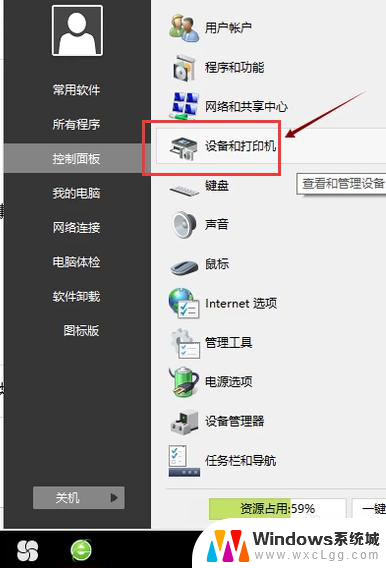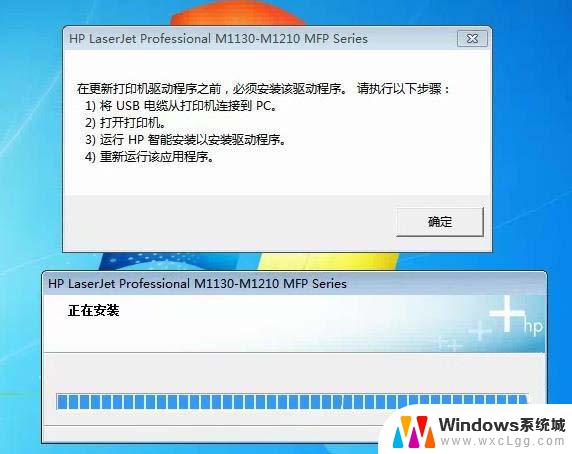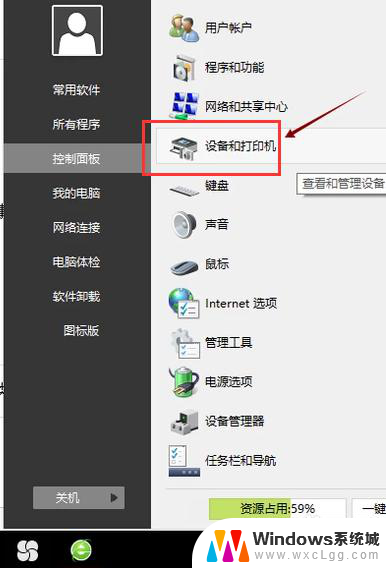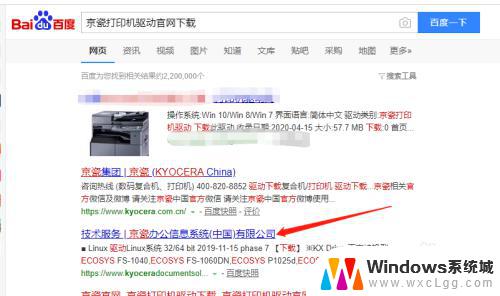惠普打印机1020怎么安装打印 hp1020打印机安装指南
惠普打印机1020是一款性能稳定、打印效果优秀的打印机,为了让用户更方便地使用这款设备,以下是关于HP1020打印机的安装指南,确保您已经将打印机与电脑连接好,然后插上电源线并打开电源开关。接着在电脑上安装相应的驱动程序,可以从惠普官网下载最新的驱动程序,也可以使用随机提供的光盘进行安装。安装完成后,按照驱动程序的提示进行打印机设置,即可顺利使用HP1020打印机进行打印工作。希望以上指南能够帮助到您顺利安装HP1020打印机,享受高效的打印体验。
操作方法:
1.用 USB 线缆连接惠普 LaserJet 1020 打印机和个人计算机。线缆两端的接头一扁一方,扁的一头连个人计算机,方的一头连打印机。
小提示:打印机的电源开关位于背面,先不用打开。
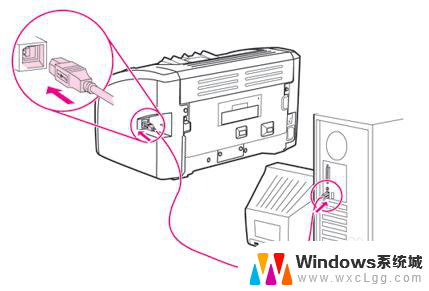
2.将随打印机附带的驱动光盘放入个人计算机的光驱内。或者,到官网下载驱动程序包(下图为官网驱动下载页面截图)。
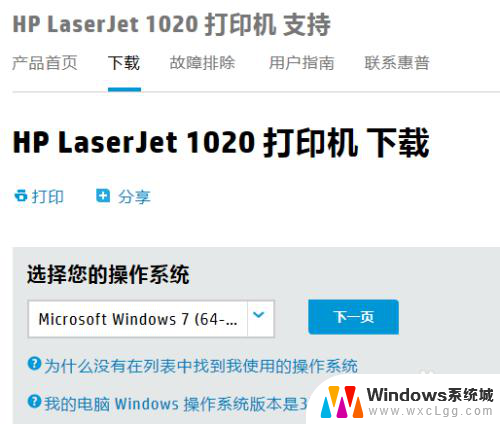
3.启动打印机安装程序(已下载的安装程序包,或光盘上的驱动安装程序)。点击“安装”按钮,在接下来的用户协议窗口点击“同意”-->“下一步”。
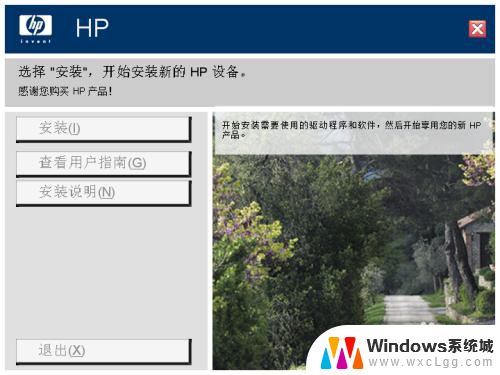
4.安装程序开始运行。
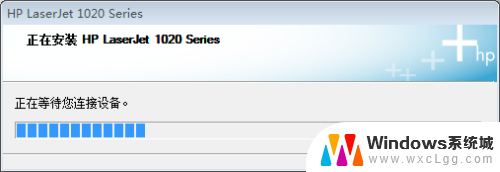
5.安装程序运行到一定阶段,会弹出连接设备的提示窗口。这时打开惠普 LaserJet 1020 打印机背后的电源开关。
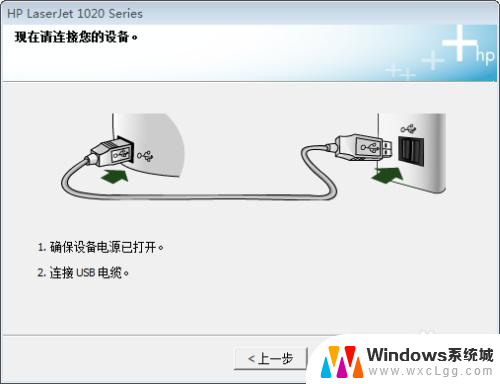
6.几乎是立刻,Windows 任务栏会出现“正在安装设备驱动程序软件”的提示气球。这时,我们需要做的,只有等待。
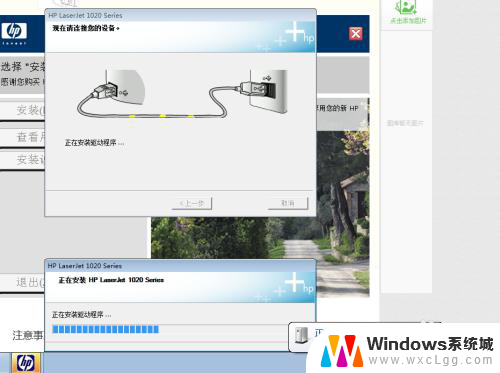
7.驱动安装完成,屏幕上会出现“恭喜!软件安装已完成”的提示窗口,并在“打印测试页”和“注册产品”两个选项上打了对勾。
点击完成,惠普 LaserJet 1020 打印机发出工作的声音;很快,一张打印测试页就出现在打印机顶部的出纸托盘中。
至此,惠普 LaserJet 1020 打印机在 Windows 环境的按准过即告完成。
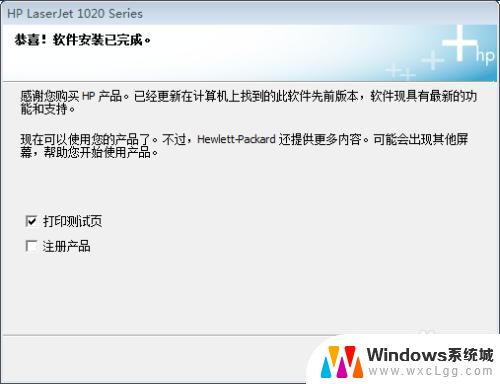
以上是惠普打印机1020安装打印的全部内容,如果还有不懂的用户,可以按照小编的方法来操作,希望能帮助到大家。